Hola querido lector. En este post vamos a ver como vender un producto en JVZoo. Así que si estabas buscando un tutorial de JVZoo en español aquí lo tienes.
En el post anterior escribí un tutorial donde explicaba como crear una cuenta en esta plataforma, pero hoy vamos a explicar una duda que muchos lectores tienen.
He recibido muchos correos de personas que desean vender un producto en JVZoo pero no saben cómo subirlo a la plataforma o como configurarlo.
La verdad es que al principio a mí me costó un poquito, pero luego de algún tiempo y de haber ganado dinero con mis productos en Jvzoo creo que estoy en condiciones de mostrarte el camino.
Así que vamos a lo que nos interesa hoy.
Cómo vender un producto en JVZoo
Vender productos en Jvzoo es una de las mejores formas de monetizar tu blog. Sobre todo cuando estás comenzando. ¿Por qué?
Porque lo mejor que tiene esta increíble plataforma es que los pagos de tus clientes caen en tu cuenta de PayPal de forma inmediata. No es como en otras plataformas como ClickBank o Gumroad que tienes que esperar un tiempo determinado, para recibir tus pagos.
En el caso de Gumroad, por ejemplo, el pago lo hace cada 15 días siempre y cuando tu saldo sea mayor de 10 dólares. Para quienes van comenzando esto no me parece conveniente.
Cuando estás comenzando a montar tu negocio online necesitas poder disponer en tu cuenta de cada dólar que recibas. Quizás quieras invertir en otras herramientas, o desees disponer de lo que has ganado para hacer campañas de Facebook Ads. O lo que se te ocurra.
Esta es la principal razón por la que me incliné por JVZoo. Recibo los pagos instantáneos. Además, ¡subir tus productos a JVZoo es gratis!
Por lo tanto, veamos los pasos previos que deberás realizar.
Pasos previos para vender un producto en JVZoo
Paso 1: Crear una cuenta
Esto te lo explico en el post cuyo enlace tienes arriba.
O puedes abrirla desde este botón.
Paso 2: Vincular tu cuenta de PayPal a JVZoo
Esto es fundamental, porque es aquí donde recibirás tus pagos y las comisiones de afiliado si decides promocionar productos de otros con enlace de afiliado. También lo puedes ver paso a paso en el mismo post de arriba.
Por cierto, si deseas puedes echarme una mano y promocionar mis productos en tu blog y así monetizar aun más tu tráfico. Puedes ver aquí mi programa de afiliados.
Paso 3: Personalizar la página de Check Out
La página de Check Out es la página del pago, propiamente dicho. Es la página que tus clientes verás luego de hacer clic en el botón de comprar.
Pero Roig, todavía no he subido mi producto y ¿ya voy a personalizar la página del Check Out?
Sí, así es. JVZoo por defecto está todo en inglés. No querrás que la página del pago muestre un banner en inglés que puede ahuyentar a tus clientes, o confundirlos.
Para ello, una vez logueado correctamente en tu cuenta de JVZoo, dirígete al menú superior y despliega el submenú de vendedor. Luego, haz clic donde dice Custom Checkout banners.
En la siguiente captura de mi pantalla te muestro cómo.
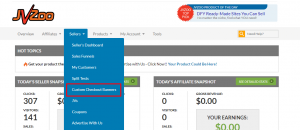
Eso te llevará a la página desde donde puedes añadir tus banners para la página del checkout. Haz clic donde dice Upload Vendor Banner. Yo ya lo tengo por eso me sale el que ves en la siguiente imagen.
Si quieres usar mi banner no tengo problemas con eso. Aquí te lo dejo para que te lo descargues. Solo haz clic derecho y luego en guardar como para descargarlo a tu PC.
Lo he reducido al máximo para que pese menos. Si no sabes como reducir el tamaño de una imagen haz clic en ese enlace que te llevará a otro post donde te lo explico.
Obviamente, si lo deseas también puedes crear tu propio banner personalizado, donde incluyas por ejemplo la imagen de tu producto. Eso lo puedes hacer en Canva.com y es gratis.
Ya a estas alturas, estás casi listo para vender un producto en jvzoo.
Paso 4: Prepara la imagen de tu producto
La imagen de tu producto es un requisito que te pone JVZoo. La verdad no sé realmente cual es su propósito, pues al visitar el markplace de JVZoo no salen estas imágenes.
Pero si no lo haces, te marcará como error el hecho que no lo hayas configurado.
Para preparar la imagen volvemos a canva.com y una vez que te has logueado en tu cuenta, haz clic donde dice Usar dimensiones personalizadas.
Las dimensiones requeridas en JVZoo son 150 x 150, por lo cual esas son las que usaremos.
Haz clic en diseña y se te abrirá el lienzo en blanco, con las medidas antes mencionadas. En este punto estamos listos para subir la imagen de tu producto. Haz clic donde dice Archivos subidos y luego clic en Subir tus propias imágenes.
Busca en tu PC la imagen de tu producto y súbela.
En la siguiente captura te detallo el proceso.
Cuando haya subido la imagen, arrástrala hacia el centro del lienzo y ubícala bien en el centro. Luego en la parte de arriba haces clic en descargar y selecciona el formato PNG.
Y ya con esto tenemos la imagen de tu producto con las dimensiones requeridas 150 x 150 para subirla llegado el momento.
Paso 5: Configurar tu producto para venderlo en JVZoo
Este es el paso en el que muchas personas se pierden. Recibo muchos correos preguntándome sobre esto, como ya había comentado arriba.
Para empezar, ve al menú superior, y despliega el submenú de vendedor (Sellers) y haz clic donde dice Seller´s Dashboard.
Aquí habrás entrado a la sección de vendedor en tu cuenta de JVZoo. Recuerda que también tienes una sección de afiliado en esta misma cuenta.
Ahora haz clic donde dice Add A Product. It´s Free.
Habrás entrado ya a en las configuraciones propias para vender un producto en jvzoo.
Donde dice Product Name colocas el nombre de tu producto, obviamente. Recuerda que si en su nombre colocas palabras clave puede ser más fácil que alguien lo encuentre al hacer una búsqueda dentro de la plataforma.
Los que hemos vendido en Mercado Libre alguna vez (fui Mercado Líder en Venezuela) sabemos lo que eso significa.
En Internal Product Name puedes usar el mismo nombre. Eso se refiere al nombre interno, que verás en tu Dashboard de vendedor para identificar ese producto.
La opción Discoberable to Affiliates (Shows in Find Products) déjala marcada, como te muestro en la captura de abajo. Esa función te permite que otras personas encuentren tu producto y algunos querrán promocionarlo.
Show in our New Public Markplace solo puedes marcarla si tu producto tiene un precio igual o superior a 17 dólares.
Selecciona correctamente la Categoría a la que pertenece tu producto y luego la moneda. Yo te recomiendo el dólar, pero puedes igualmente usar el Euro, si vives en España, por ejemplo.
Sobre el Precio
Seguimos avanzando. Donde dice Product Price coloca el precio de tu producto. Si es un Dime Sale coloca el precio máximo.
Si no sabes qué es un Dime Sale te explico. Se trata de una forma de venta en la que ouedes configurar por ejemplo, para que el precio del producto suba cada x cantidad de ventas.
Esta es una técnica muy poderosa para aumentar las conversiones. Tus prospectos, al ver que el botón de pago dice por ejemplo, Solo 2 más a x precio, se sentirán impulsados a comprar.
Si regresan luego y ya otros han comprado, el precio habrá aumentado la cantidad que previamente hayas fijado a subir.
En la casilla que dice Quantity no coloques nada, déjalo en blanco. Esto se refiere a la cantidad de productos que desees vender.
Al ser un producto digital imagino que quieras vender ilimitadas copias. Aunque puedes colocar un límites si se trata de un producto que desees que solo un determinado número de personas puedan acceder.
Allow Sales márcalo, es para permitir las ventas. Luego viene la casilla Launch Date and Time donde deberás introducir la fecha del lanzamiento de tu producto.
En Commission Payout Percentage coloca el porcentaje de comisión que vas a pagar a tus afiliados. Todo esto te lo detallo en la siguiente captura.
Vamos avanzando. Ahora vienen otras opciones en las que puedes marcar por ejemplo si es un producto basado en pagos recurrentes mensuales. En ese caso marca la primera opción donde dice Product is subscription based or accepts multiple payments.
Si quieres crear un Dime Sale como vimos antes, marca la casilla correspondiente. Es la que dice I want to create a Dime Sale.
En este caso al marcarla se desplegará un submenú donde deberás introducir el precio en el que comienzan las ventas, el precio máximo a alcanzar y la frecuencia con la que subirá el precio. O sea, cada cuantas ventas.
Si por el contrario, quieres vender tu producto solo por un tiempo limitado marca la casilla I want to create a Time Sale.
Luego, marca la casilla Yes,consider my product for Product of the Day on the JVZoo site. Con esto estás autorizando a JVZoo a considerar tu producto como el producto del día.
JVZoo le enviará una notificación a tus clientes anteriores avisándole que tienes un nuevo producto a la venta. Además, JVZoo puede enviar a su lista promocionando tu producto, con su enlace de afiliado.
No olvides ofrecer una comisión alta a JVZoo. Eso te da mayores chances de que ellos promociones tu producto. Y ya sabes la lista que ellos tienen es gigantesca. Yo en lo personas, siempre le coloco 75%.
Opciones de pago
En las opciones de pago marca la opción que hayas configurado para recibir tus pagos. Yo personalmente uso PayPal.
Afiliados
En esta sección vas a configurar como aprobar a tus afiliados. Puedes elegir entre tres opciones. Auto aprobados, Aprobar manualmente o no permitir afiliados.
La opción que te recomiendo es aprobarlos manualmente. De esta forma puedes saber en qué sitio van a promover tu producto, el correo de tu afiliado, etc.
Y luego los términos y notas que quieras especificar para tus afiliados.
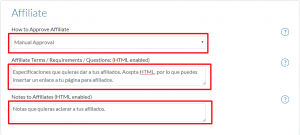
Ya casi estás listo para vender un producto en jvzoo. Ahora viene otra sección importantísima.
Detalles de la venta
En esta sección debes colocar un email para soporte para responder dudas de tus clientes y la url de tu página de contacto.
A continuación, inserta la url de la carta de ventas de tu producto.
Plantilla de página de pago
JVZoo te ofrece tres plantillas para tu página de pago. Puedes seleccionar la que más te guste. Yo personalmente uso la primera en todos mis productos hasta ahora.
Notas para tus clientes
Aquí tienes dos casillas. En la primera vas a colocar alguna nota que quieras hacer llegar a tus clientes después de la compra.
En la segunda, una nota que quieras que le llegue a tu cliente en el correo que le envía JVZoo después de la compra.
Descarga del producto
En esta sección es donde configuraremos la forma en la que el cliente accederá a tu producto después de su compra.
Una opción es alojando tu producto en la plataforma de JVZoo. En este caso el producto no puede pesar más de 128 MB.
La otra sería indicando tu página de descarga del producto. En este caso marca la casilla que dice Pass parameters to Thank You / Download Page. Esto lo que hace es proteger tu página de descarga para que nadie pueda acceder sin hacer el pago.
Te sorprenderás de cuanta gente falla en esta parte y otras personas que saben como, acceden al producto sin pagar. Créeme, es bastante frecuente.
Luego, establece los días de garantía que vas a ofrecer por tu producto.
Envíos de productos físicos
¡Sí, con JVZoo puedes vender también productos físicos! Si es tu caso, debes marcar si eres residente de Estados Unidos o si vives fuera de Estados Unidos.
Personalmente nunca he usado esta opción. Solo he vendido productos digitales.
La siguiente opción es para recolectar los números de teléfonos de tus clientes. Si vendes productos digitales, no te lo recomiendo. ¿Qué pensarías si después de comprarme por ejemplo estas plantillas yo te pidiera el número de teléfono? Saldrías huyendo.
Configuraciones avanzadas para vender un producto en JVZoo
Aquí es donde puedes hacer las integraciones con Autorespondeores. De esta forma puedes enviar de forma automática un email a tu comprador dándole las gracias y proporcionarle también la descarga.
Soporta GetResponse, AWeber, Sendlane, Markethero, SendReach e ImnicaMail.
Solo debes proporcionar la API de tu autorespondedor para conectarlo a la plataforma de JVZoo y más abajo seleccionar la lista a la cual vas a incluir a tu cliente.
Más abajo puedes integrarlo a un webinar, insertar pixeles de retargeting si quieres hacer publicidad, pixeles de conversiones, etc.
Guardar y escanear el producto
Cuando ya hemos completado todo estos pasos anteriores, nos iremos al menú de la izquierda y clic donde dice Save y Scan.
JVZoo guardará las configuraciones que hayas hecho y escaneará tu producto para darte recomendaciones de todo lo que puedes mejorar para incrementar tus ventas.
Corrigiendo después del scan
Al terminar de escanear tu producto, JVZoo te dará recomendaciones finales para aumentar las posibilidades de venta de tu producto. ¿Recuerdas que arriba te había mostrado como crear la imagen de tu producto?
Este es el momento donde la vamos a usar. Haz clic donde dice Your product is losing visibility and is NOT currently being displayed in our Product Library because it lacks a product image. En la siguiente captura te muestro.
Se desplegará y haz clic donde dice Upload a Product Image. Es un botón de color azul.
Saldrá una nueva ventana donde deberás subir la imagen de tu producto.
Una vez que has subido la imagen correctamente tardará unos minutos en aparecer. No te preocupes, espera, la página se refrescará automáticamente.
Subir producto a JVZoo (solo si optas por alojarlo con ellos)
Vuelve al Menú superior, donde dice Seller y clic en Seller´s Dashboard. Ya este paso lo habíamos visto arriba, por lo que no tomaré otra captura de pantalla para ilustrarlo.
En caso de que no hayas especificado una página de descarga y hayas optado por alojarlo en JVZoo como un PDF por ejemplo, verás que tu producto todavía no está disponible para la venta.
Haz clic en Actions y luego en Upload Product´s File (s)!
Selecciona tu archivo o archivos y súbelo.
Cuando lo hayas subido, vuelves a esta ventana y en ese listado de opciones te saldrá la opción de Botón de pago.
Clic y elige el botón de pago que más te guste. Copia su código en HTML y pégalo en tu carta de ventas.
Botón de pago
Como te comenté arriba, una vez que subas tu producto, o ya hayas especificado la página de descarga de tu producto, en la misma pestaña de la imagen de arriba, te saldrá la opción Buy Botoms.
Haz clic ahí para elegir tu botón de pago. Copia el código HTML del que más te guste.
Si quieres aumentar tus ventas debes crear páginas de ventas bien bonitas, que luzcan profesionales. Para eso yo te recomiendo el plugin que uso: Thrive Architect.
Concluyendo
Si has seguido estos pasos correctamente ya estarás listo para vender un producto en JVZoo. JVZoo es una plataforma increíble, con muchísimas opciones para ayudarnos a aumentar las ventas.
No retienen tu dinero en ningún momento. Cada vez que se produce una venta de tu producto el saldo cae en tu cuenta de PayPal de forma inmediata. En otro post te enseñaré como configuro las notificaciones personalizadas de las ventas.
Espero que este post te haya ayudado a poner al fin tu producto a la venta y que puedas comenzar a generar ingresos con tu blog lo antes posible.
Créeme, eso te puede cambiar la vida. Si tienes alguna otra inquietud no dudes en dejarla debajo, en la sección de los comentarios.
Como diría Luke Peerfly: ¡Hagamos un poco de dinero!
Un abrazo.


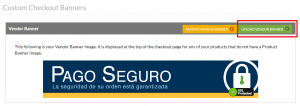

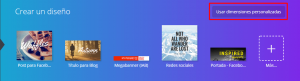
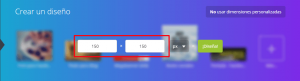
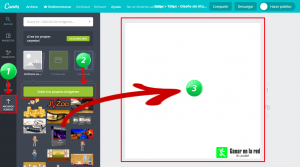
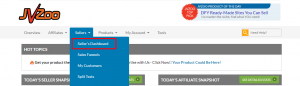
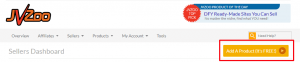
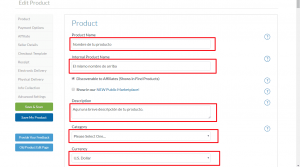
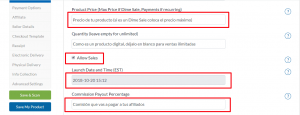
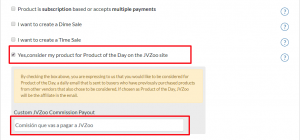
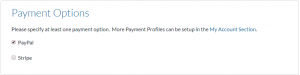
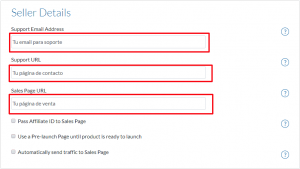
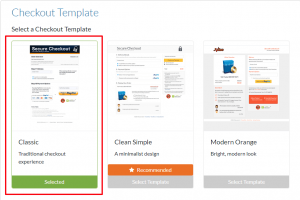
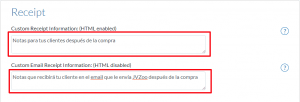
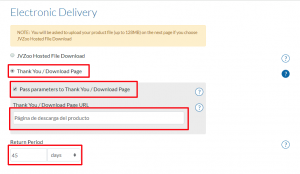
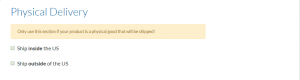
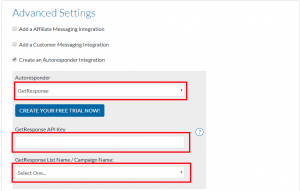

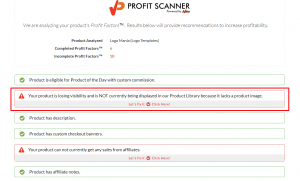
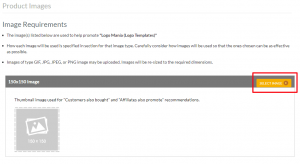
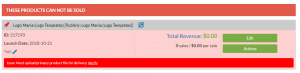
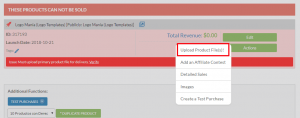
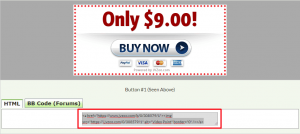
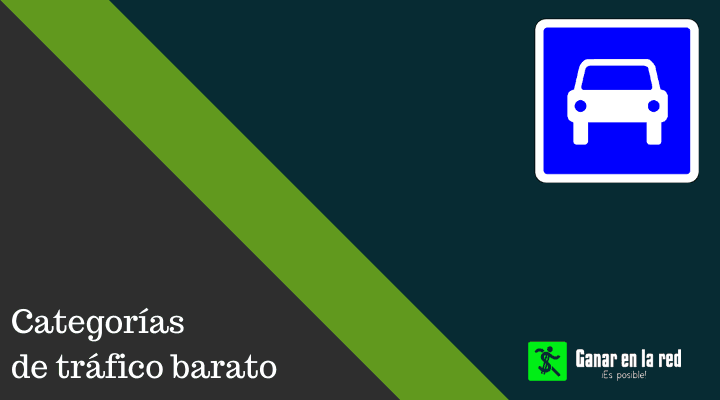
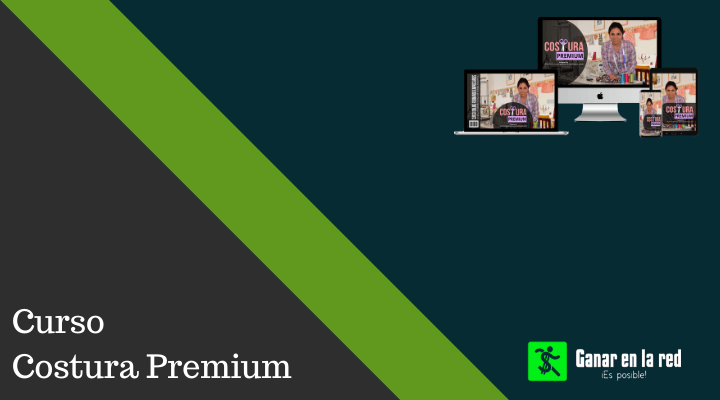

octubre del 2022 y me sirvio mucho la información, solo veo que esta desactualizado, agradecería mucho que lo actualices, ya que no encuentro la opcion de como configurar el chekout en la nueva plataforma o es que lo retiraron esa opción?
de igual manera me sirvió para crear mi cuenta y vincular los métodos como afiliado y vendedor, quedo atento si hay alguna actualización tal vez en otro blog
hola amigo, excelente post, mi pregunta es sobre el tema de los pagos, si es por paypal el pago en paypal se me refleja como si lo hizo la persona que compro o sale que el pago lo hizo jvzoo, ellos como tal cobran alguna comisión por algo? y si también quiero recibir pagos mediante tarjeta de crédito que procesador de pago se usa?, también en el caso de payoneer que solo reciben pagos de empresas eso quiere decir que el pago lo hace jvzoo y si uso payoneer igualmente las personas pueden pagar con paypal?, en el caso de mis afiliados yo les pago o jvzoo distribuye los pagos?, de antemano gracias.
Si activas la función de Jvzoo Pay son ellos los que se encargan de distribuir las comisiones de forma automática a tus afiliados.
y si lo vendo yo mismo el dinero por la venta me sale con normalidad a mi y luego podria retirarlo a donde quisiera?, sea payoneer o paypal
Si lo vendes tú mismo el dinero te cae en PayPal.
hola amigo, excelente post, mi pregunta es sobre el tema de los pagos, si es por paypal el pago en paypal se me refleja como si lo hizo la persona que compro o sale que el pago lo hizo jvzoo, ellos como tal cobran alguna comisión por algo? y si también quiero recibir pagos mediante tarjeta de crédito que procesador de pago se usa?, también en el caso de payoneer que solo reciben pagos de empresas eso quiere decir que el pago lo hace jvzoo?, de antemano gracias.
Hola, para vender productos en JVZoo necesitas una cuenta de PayPal para procesar los pagos. Obviamente, PayPal te cobra una comisión por cada pago y en el extracto sale la compra correctamente identificada por la persona que compró a través de Jvzoo. Payonner te sirve pero para retirar tu dinero de Jvzoo de las comisiones que ganas como afiliados, cuando el dueño del producto usa Jvzoo Pay.
ahh ok ok entiendo, entonces paypal para ser vendedor y payoneer para ser afiliado correcto?, entonces yo como vendedor puedo usar jvzoo pay para recibir pagos igualmente correcto?, es que mi idea es subir mi producto allí, venderlo yo mismo y recibir los pagos por payoneer, prefiero usar payoneer por la tarjeta que dan ellos.
Como afiliado puedes recibir los pagos a Payoneer, pero como vendedor lo recibes en PayPal.
Hola, ¿Cómo se hace en el caso que quiera dar 100% de comisión a mis afiliados?
¿Cómo se descuenta Jv-zoo su fee en este caso?
Hola Luis,
Efectivamente, Jvzoo te permite ofrecer el 100% en comisiones a tus afiliados. Eso lo hacen muchas personas para un producto económico y luego ofrecen un upsell más caro donde ofreces el % que quieras. En el caso de las comisiones de 100% Jvzoo cobra igualmente su comisión, el resto se lo entrega a tus afiliados.
Saludos Yosjany
Vi este aviso al configurar mi producto para la venta. tengo saldo en paypal 20$.
PayPal puede bloquear todas sus ventas si no mantiene un saldo de PayPal de al menos $ 100
Esto bloquea a paypal también o solo las ventas Jvzoo.
Excelente articulo.
Jvzoo es quien dice eso, no PayPal, pero durante mucho tiempo vendí en Jvzoo y tuve menos de 100 y nunca me bloquearon las ventas.
hola buenas tardes! Quisiera saber si existe alguna traba para vender productos desee la plataforma jvzoo en Venezuela, ya que en hotmart y amzazon presentan limitaciones a la hora de registrarse como lo es el caso de hotmart y el problema de la dirección de amazon ya que tienes que estar residenciado en algunos de los países donde se encuentran sus sedes, en amazon te puedes afiliar pero según he investigado desde vzla, en cualquier momento te bloquean… le agradecería mucho mucho esa información, de ser así, cuente con mi apoyo. gracias!
Hola Raúl,
Desde Venezuela sí puedes vender productos en Jvzoo, pero debes tener cuenta en PayPal. Lo que sí tendrás problemas es a la hora de extraer ese dinero de PayPal pues en Venezuela no lo puedes transferir a una cuenta bancaria. Lo que podrías hacer es vender ese saldo de PayPal a otro venezolano que te transfiera a tu cuenta en bolívares y tú le transfieres a su cuenta de PayPal.
Estimado que Dios le bendiga por tan valiosa informacion. Estoy incursionando en este ámbito y me interesa aprender Marketing de Afiliados , ya estoy registrado en esta plataforma desde hace mas de 1 año pero no había comprendido los términos.
Ahora estoy desempleado y me gustaria me ayudaran a alcanzar la libertad financiera que todos deseamos .
Me llamo Heleodoro Salmeron tengo 58 años y soy de Nicaragua-
¡Bienvenido Heleodoro! Aquí encontrarás bastante contenido relacionado con el Marketing de afiliados amigo. Cualquier duda que te ngas solo debes hacérmelo saber en la sección de los comentarios de este blog.
Hola Yosjany que porcentaje de comisión cobra Jvzzo por cada producto vendido se que paypal como plataforma de pago cobra un comisión del 3% me imagino que jvzzo también cobra su parte por producto vendido.
Hola Danny, ahora mismo no podría decirte la cantidad exacta, pero no es mucho, las comisiones son bajas. En la página de Jvzoo puedes buscar esa información o ponerte en contacto con su soporte que es muy bueno.
Hola Roig, soy afiliado tuyo, me oriento al SEO y tengo algunas dudas potenciales que me gustaría expresar: la página de ventas puede ser una página mia interna de mi blog oficial y además de ello ese botón de pago lo pongo en la misma? POR EJEMPLO https://www.bgseoweb.online/p/service-agencia-seo-madrid.html si ahi estuviese la oferta, es decir que no colocaría el botón de paypal sino el de JVZOO y de paso ahí es donde el afiliado me mandaría el tráfico. Y otra cosa dice en uno de los cuadros lo siguiente «Pago de comisión de tarifa plana (37.99 por $ 37.99)» si mi producto es menor a eso qué hago y además de saber cuánto debo dejar a Jvzoo? Eso es todo y muchas gracias desde ya
Hola Andrés,
La página de ventas puede ser perfectamente una página de tu blog, pero yo te recomiendo que en lugar de destinar para eso una entrada de post, lo hagas con una página. Mira aquí un ejemplo de una carta de ventas de mi mismo blog.
Otra cosa, la carta de ventas te recomiendo que la hagas con un constructor visual, para que quede mucho más llamativa. Yo uso Thrive Architect para eso, o bien puedes usar Elementor.
En esa carta de ventas insertas el botón de pago de Jvzoo. Sobre tu otra pregunta relacionada a la tarifa plana, no tienes que poner nada, si antes ya habías elegido un porcentaje para tus afiliados. La tarifa plana de Jvzoo se refiere por ejemplo, si en lugar de ofrecer a tus afiliados un porcentaje de comisiones, decides ofrecer una cifra fija, por ejemplo, 10 dólares de comisión, sin importar si tu producto cuesta 17, 27, 97, no sé si me explico.
Cualquier otra inquietud no dudes en preguntar amigo.
Saludos. En ves de cobrar directo a paypal ¿Podría cobrarse con payoneer? ¿Se necesita ajuro un blog para subir mis productos a jvzoo o se pueden subir directamente sin necesidad de una pagina web?
En Jvzoo tienes diferentes formas de pago que puedes configurar amigo, Payoneer es precisamente una de ellas. Sobre tu pregunta puedo decirte que no necesitas un blog, pero obviamente sí una carta de ventas para aumentar tus conversiones.
Hola Amigo Yosjany, me alegra ver como hay gente de Venezuela logrando ingresos online, yo lo estoy intentando desde hace tiempo (soy de Venezuela tambien) y he ganado algo en el pasado pero ahora nada, inverti en un dominio .com y estaba posicionando este sitio pero luego clickbank suspendio mi cuenta y aun no se porque, nunca hice nada extraño, solo Seo, me gustaria intentar vender un producto como autor en JVzoo para ver como me va.
Pero ahora por la situacion del pais no tengo ni para un dominio nuevo, voy a crear un buen producto y en cuanto pueda lo publicare en JVzoo para ver si hago un sueldo y como tu, no depender de un empleo, espero que estes bien, un cordial saludo!
Hola José,
A mí personalmente nunca me gustado Clickbank, me gusta más Jvzoo. En Jvzoo las ventas que haces caen en tu cuenta de PayPal de forma inmediata, lo cual supone una enorme ventaja. Anímate y me cuentas, saludos
Que tal Bro
Por fin un buen tutorial en español sobre jvzoo, muchas gracias
Una pregunta, crees que pueda vender mis productos en clickbank y en jvzoo al mismo tiempo?
Por ahi leí que no es aconsejable vender tus productos en una sola plataforma, por eso quiero saber si puedo usar ésas dos al mismo tiempo
Gracias amigo
Saludos
Hola Juan,
Sí es posible, de hecho muchas personas lo hacen. Eso sí, tienes que hacer una página de ventas para cada plataforma.
saludos pana, excelente informacion, de verdad agradecido, mi duda es… porque tus productos no reciben tarjeta de credito? como yo puedo habilitar tarjeta de credito en mis articulos? yo podria retirar el dinero igual instantaneo? nuevamente agradecido
hasta luego jorge perez
Hola Jorge,
Mis productos sí reciben tarjeta de crédito, en Jvzoo tienes varias formas de cobro que puedes activar, tienes PayPal, por ejemplo, o JvzooPay con el cual puedes recibir los pagos en una cuenta de Payoneer. Todas las ventas que hagas recibes el dinero de una vez en tu cuenta, al instante.